Ha otthon dolgozik, vagy online jár órákra, akkor kétségtelenül vannak olyan mondatai, amelyeket rendszeresen beír. Vagy esetleg van egy konkrét fájlja, amelyet gyakran meg kell nyitnia, de nem hagyhatja nyitva. Bármi is legyen az oka, a Windows Autohotkey gyors módszert kínál a feladatsorok végrehajtására.
Mi az a Windows Autohotkey?
A Windows Autohotkey ingyenes és nyílt forráskód szkriptnyelv, amely lehetővé teszi a felhasználók számára, hogy szkripteket hozzanak létre a Windows számára. Noha a saját programozási nyelvét használja, az eszköz használatához nem kell hozzáértőnek lenni a kódoláshoz. Intuitív és könnyen felvehető, különös tekintettel az online elérhető rengeteg erőforrásra.
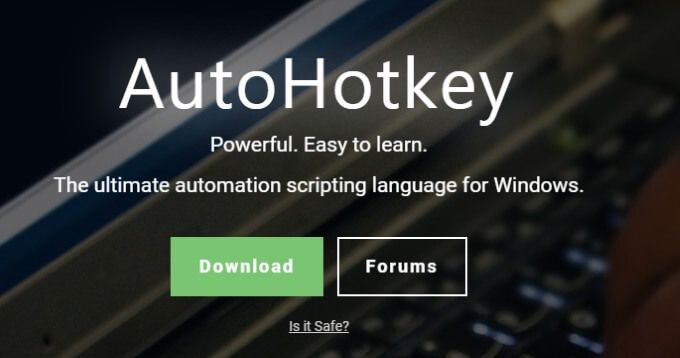
Ez az oktatóanyag bemutatja a Windows Autohotkey használatának alapvető lépéseit. Annak szemléltetése érdekében, hogy ez az eszköz milyen hasznos lehet, a „Windows Autohotkey” 18 karakter hosszú, a szóközzel együtt. A cikkben csak három billentyűleütéssel írták. Érdekelt? Olvassa el, hogy megtudja, hogyan.
Egy dolgot érdemes szem előtt tartani, hogy ez az oktatóanyag csak az alapokat fedi le. A Windows Autohotkey egy hatékony eszköz, nagy horderejű alkalmazásokkal - túl sok ahhoz, hogy egyetlen oktatóanyagban lefedje őket. Ez az útmutató segít nedvesíteni a lábát, így elkezdheti a kísérletezést.
Az első szkript letöltése és felépítése
A Windows Autohotkey nincs beépítve a Windows operációs rendszerbe, ezért meg kell töltse le a weboldalról. Miután letöltötte, kövesse a képernyőn megjelenő utasításokat. Ha arra kérik, hogy válasszon az ANSI és az UNICODE között, válassza az UNICODE lehetőséget - szélesebb körű támogatást nyújt a nem angol karakterek számára. A program telepítése után lépjen az Asztalra.
Kattintson a jobb gombbal a képernyő bármelyik üres pontjára, és válassza az Új>Autohotkey szkript lehetőséget.A szkript fájlként jelenik meg az asztalon. Adjon neki egy nevet, amely megkönnyíti az azonosítást és az Enter billentyűt.Ezt követően kattintson a jobb gombbal a fájlra, és válassza a Szkript szerkesztéseparancsot.
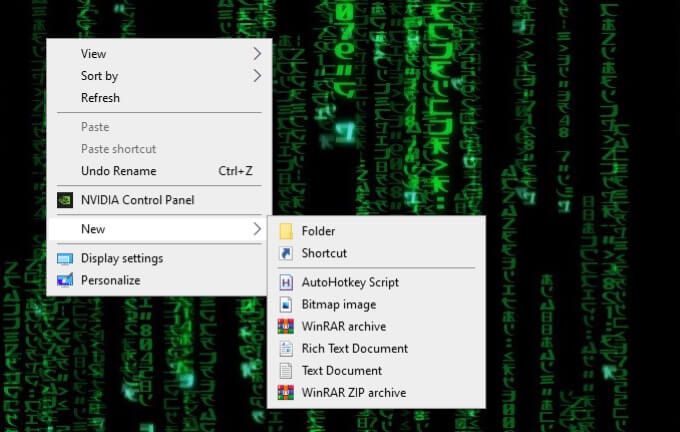
Ez megnyit egy szerkesztési képernyőt, valószínűleg a Jegyzettömbben. Például készítünk egy szkriptet, amely automatikusan beírja:
Üdvözlettel: George Jetson
Csak a gyorsbillentyűt kell megtennie. Először írja be:
^ j ::
A ^ szimbólum azt jelenti, hogy CTRL, így a CTRL gombra kattint + Ja gyorsbillentyű aktiválásához. Ha zavart abban, hogy ez a szimbólum miért jelent CTRL-t, ne aggódjon - erről a későbbiekben az oktatóanyagban lesz szó.
Ezután írja be ezt:
Küldés, Tisztelettel: George Jetson
A parancs ebben a sorban Küldés .A vessző után bármi megjelenik a képernyőn.
Végül írja be:
return
Miután ezt befejezte, mentse a szkriptet. Kattintson a jobb gombbal még egyszer, majd kattintson a Futtatás parancsfájlra
Ha mindent elmondtak és elkészültek, a következőképpen kell kinéznie:
^ j ::
Küldje, Tisztelettel: George Jetson
return
A CTRL + j beírásakor most megjelenik az „Üdvözlettel: George Jetson” kifejezés.
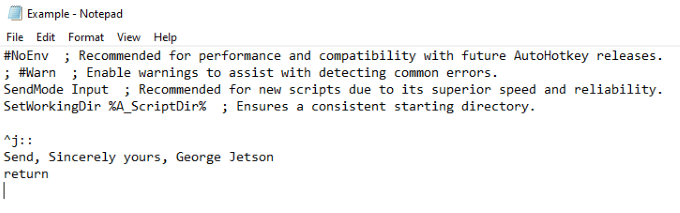
Hotstring létrehozása
A fenti parancs gyorsbillentyű volt. Most megmutatjuk, hogyan lehet létrehozni egy hotstringet vagy egy parancsikont, amely egy szót vagy szavak sorozatát írja be. Ez ugyanaz a folyamat, amelyet a „Windows Autohotkey” beírásához használnak, anélkül, hogy valóban beírná.
A parancs egyszerű. A gyorsbillentyűtől jobbra található kettős kettőspont helyett (: :) a rövidítést két kettős vastagbél-halmaz veszi körül, így:
:: wah :: Windows Autohotkeyős>
A kettőspontokon belüli szöveg parancsikonként szolgálnak lesz, míg a kettőspontoktól jobbra látható szöveg jelenik meg a parancs begépelésekor.
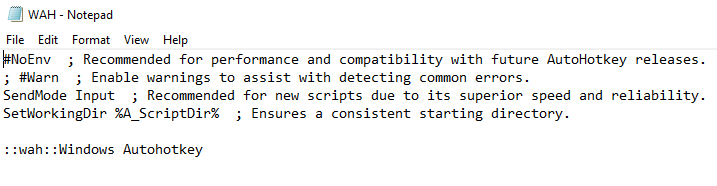
Gyorsbillentyűk szimbólumai és jelentéseik
Ez a szakasz röviden bemutatja a különféle szimbólumokat és azok jelentését.
